"Min frus gamla iPhone 4 är inaktiverad och jag vill återställa den för försäljning. Men jag har glömt lösenordet. Hur kan jag återställa en låst iPhone."
Fabriksåterställning en iPhone är mycket vanligt för att du vill sälja en gammal iPhone, eller fixa den inaktiverade iPhone. Men om du har glömt lösenordet och iPhone är låst, verkar det vara svårare att göra det. I det här inlägget har vi samlat fyra sätt att hjälpa dig återställa en låst iPhone med iTunes, med iCloud och annan tredjepartsapp, så att du kan använda din iPhone genom att ta bort lösenordet eller bara radera allt innehåll och inställningar för att ge upp iPhone.

Återställ en låst iPhone
Det nya iOS 17-systemet har släppts. Det finns en hel del fantastiska funktioner som lagts till. För iPhone-felsökning har återställningsmetoden förbättrats. Om du misslyckas med att ange lösenordet efter många försök kommer din iPhone att låsas och du kan torka av den utan några verktyg från tredje part så länge du kommer ihåg ditt Apple ID-lösenord.
steg 1 Efter att du provat fel lösenord många gånger kommer du att se Säkerhetslås lägga märke till.
steg 2 Tryck Radera iPhone i det nedre högra hörnet.
steg 3 Bekräfta att trycka på Radera.
steg 4 Ange ditt Apple ID-lösenord för att logga ut din iPhone.
steg 5 Tryck på Radera igen för att bekräfta fortsätt processen.
steg 6 Vänta tills din iPhone startar om och ställ in den från första början.
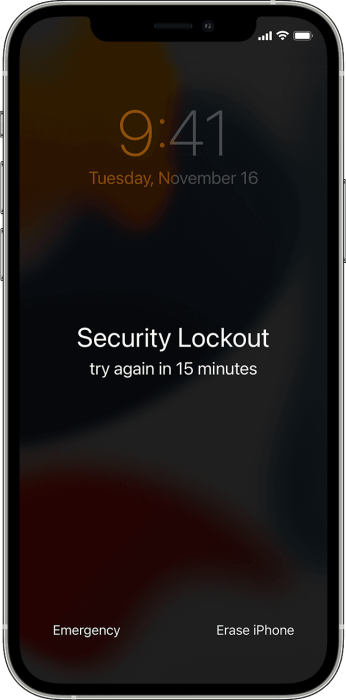
I den här metoden måste du se till att du har synkroniserat din iPhone till datorn med iTunes.
steg 1 Anslut din låsta iPhone till datorn som du har synkroniserat med iTunes.
steg 2 Kör iTunes och gör iPhone-säkerhetskopiering till iTunes för aktuell information på iPhone. Klicka på "Säkerhetskopiera nu" under "Säkerhetskopiera".
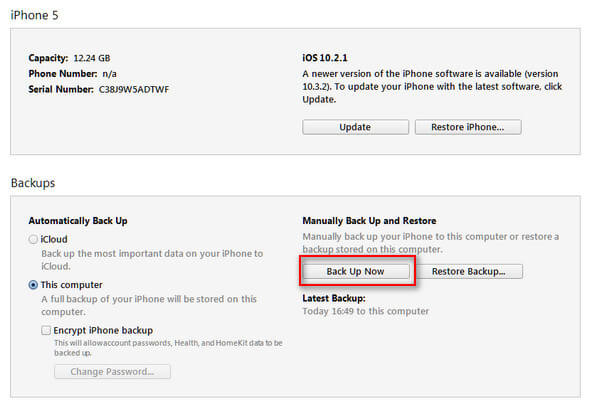
steg 3 När du har gjort säkerhetskopian klickar du på "Återställ iPhone" för att börja följa instruktionerna på skärmen för att återställa din iPhone till fabriksinställningarna.
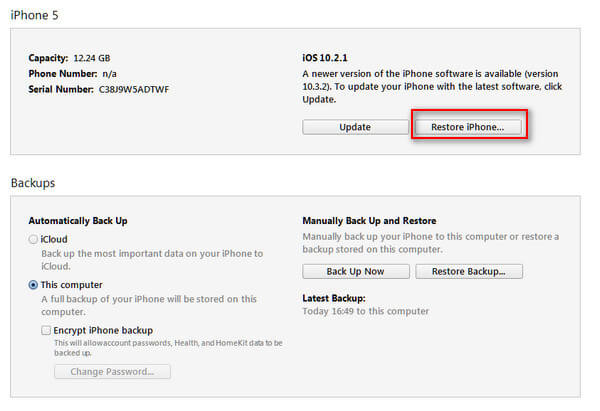
steg 4 Din iPhone kommer att återställas till "Inställningsskärmen". Tryck bara på "Återställ från iTunes-säkerhetskopia" för att återställa säkerhetskopian du gjorde nyss till iPhone.

Notera: De sätt vi delar här för att låsa upp en lösenordslåst iPhone, inte SIM-låst iPhone. För information om SIM-låst iPhone, besök bara iPhone-SIM-upplåsning.
När din iPhone är utlåst och du aldrig har synkat med iTunes, kan du följa den här metoden för att återställa din låsta iPhone till fabriksinställningarna.
steg 1 Kör iTunes på din dator och anslut din iPhone till datorn med USB-kabeln.
steg 2 Sätt iPhone i återställningsläge
iPhone 6s och tidigare: Tryck och håll ned "Sömn/Väck"- och "Hem"-knapparna samtidigt, släpp dem tills du ser Apple-logotypen.
iPhone 7/7 Plus/8/8 Plus: Tryck och håll nere "Sömn/Väck"- och "Volym ner"-knapparna samtidigt, släpp dem tills du ser Apple-logotypen.
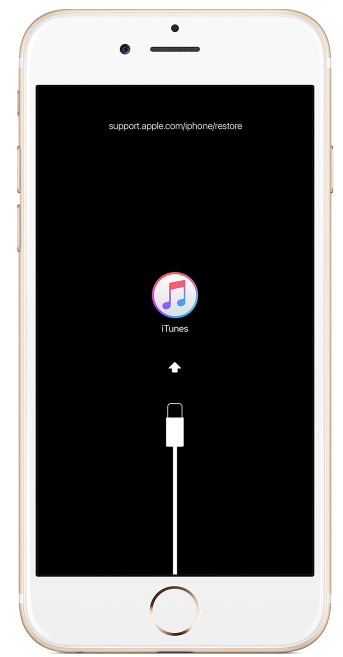
steg 3 återställa iPhone
Klicka på "Återställ" från popup-fönstret som säger "Det finns ett problem med iPhone "iPhone XX" som kräver att den uppdateras eller återställs".

Då laddar iTunes ner programvaran för din låsta iPhone, och du behöver bara vänta tålmodigt på att lämna återställningsläget.
På detta sätt måste du slå på "Hitta min iPhone" på din iPhone och komma ihåg iCloud-kontot.
steg 1 Gå till https://www.icloud.com/find, logga in ditt Apple-ID och lösenord.
steg 2 Klicka på listrutan "Alla enheter" och hitta din iPhone.
steg 3 Klicka på "Radera iPhone XX" för att radera allt innehåll och inställningar från din iPhone inklusive lösenordet.

Om du har oturen att glömma iCloud-lösenordet, eller aldrig synkroniserats med iTunes, även utan iTunes, kan du använda detta iOS-systemåterställning för att hjälpa dig återställa den låsta iPhone till fabriksinställningarna genom att radera all data.
steg 1 Kör iOS Systemåterställning på din dator. Välj "Fler verktyg"> "iOS-systemåterställning".

steg 2 Följ skärminstruktionerna för att sätta din iPhone i återställningsläge.

steg 3 "Bekräfta" för att välja rätt information. Klicka sedan på "Reparera" för att börja fixa din iPhone till fabriksinställning.

Här har fyra sätt att återställa en låst iPhone utan lösenord presenterats här. Fler råd är välkomna för att förbättra detta inlägg för att hjälpa fler människor.
Om du har tappat ditt Apple-ID kan du läsa den här sidan till återställ Apple ID med detaljerade steg.